caxa把背景变成白色的方法
- 时间:2020-09-14 09:24
- 来源:下载吧
- 编辑:weijiayan
caxa这款软件是一款非常实用的电子图板绘图工具,在生活中有很多用户会需要用到这款软件来进行一些零件电子图板的绘制,在使用这款软件的时候默认是黑色的绘图背景,很多用户觉得使用这个黑色的绘图背景不方便,在绘图的时候眼睛看久了会比较疲劳,所以想要将软件的背景颜色设置为白色的,只是不知道要如何进行操作,所以小编接下来就跟大家分享一下使用caxa这款软件时设置白色背景的具体操作方法吧,有需要的朋友不妨一起来看看小编分享的这篇方法教程。

方法步骤
1.首先第一步我们需要在电脑中打开caxa这款软件,打开之后如下图中所示。
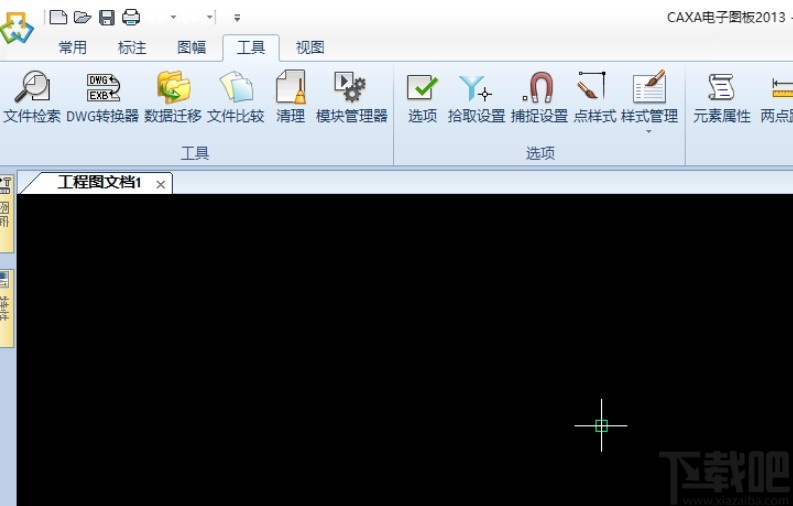
2.接下来第二步我们在打开软件之后,点击上方的工具这个选项菜单,找到工具选项中的“选项”图标并点击。
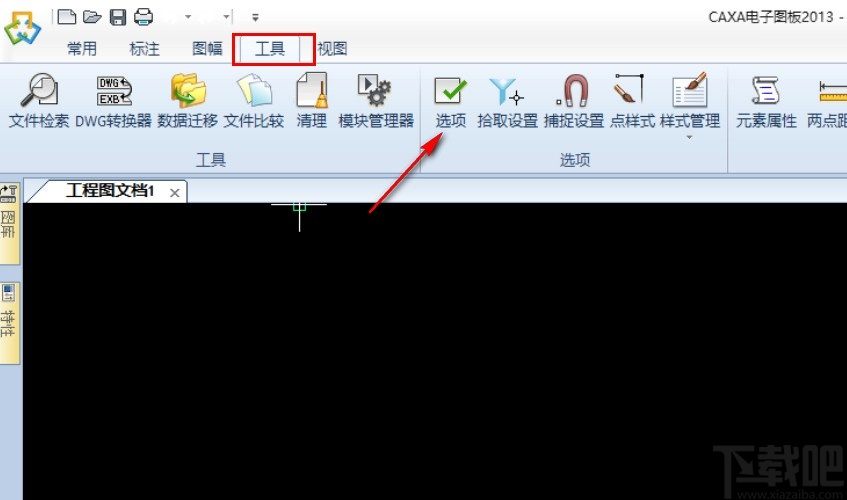
3.点击打开选项界面之后如下图中所示,我们在选项界面左边的这些操作选项中,找到显示这个设置模块点击进去。
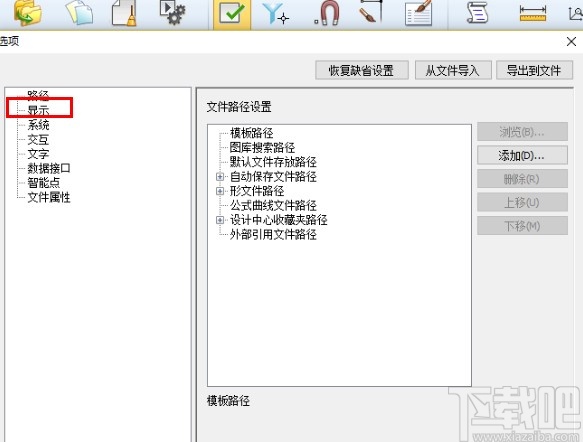
4.点击进入到显示设置界面之后,我们就可以看到有很多的设置显示界面各个参数颜色的选项了,根据自己的需求选择想要设置的背景参数。
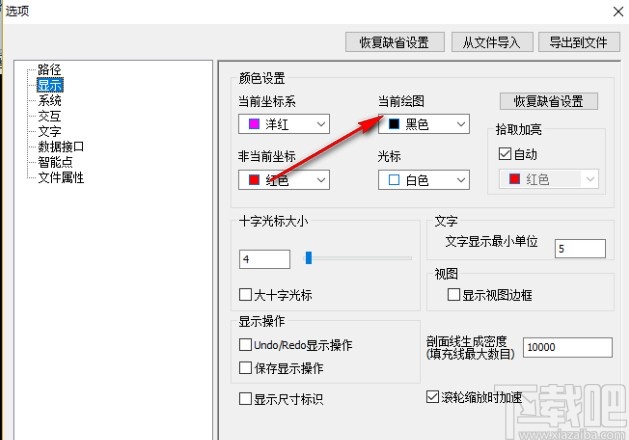
5.找到当前绘图选项之后,点击它的下拉列表,将颜色选择为白色之后点击确定按钮即可保存颜色的修改。
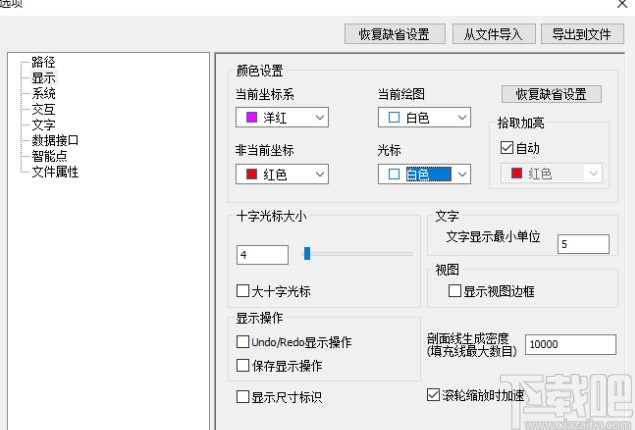
6.最后我们回到软件的主界面就可以看到编辑绘图的界面已经变成白色的背景了,如下图中所示。
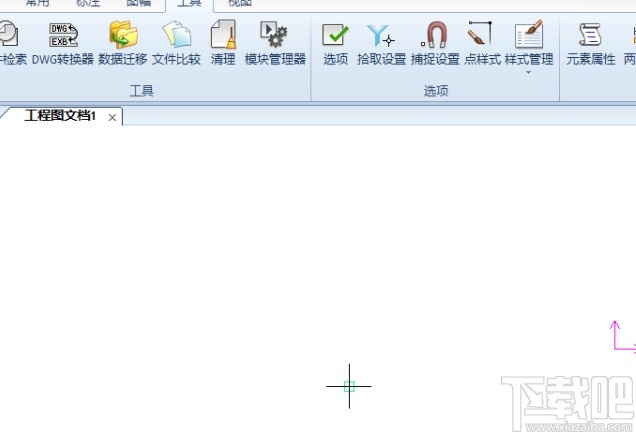
使用上述教程中的操作方法我们就可以在使用caxa这款软件的时候将背景颜色变成白色了,还不知道怎么设置的朋友可以试一试这个方法,希望这篇方法教程能够帮到大家。
最近更新
-
 淘宝怎么用微信支付
淘宝怎么用微信支付
淘宝微信支付怎么开通?9月5日淘宝公示与微信
- 2 手机上怎么查法定退休时间 09-13
- 3 怎么查自己的法定退休年龄 09-13
- 4 小红书宠物小伙伴怎么挖宝 09-04
- 5 小红书AI宠物怎么养 09-04
- 6 网易云音乐补偿7天会员怎么领 08-21
人气排行
-
 腾讯视频qlv格式转换成mp4图文教程(附一键转换工具)
腾讯视频qlv格式转换成mp4图文教程(附一键转换工具)
腾讯视频下载的视频格式为qlv,虽然无法通过格式工厂等视频格式转
-
 爱剪辑怎么给视频加字幕(超简单教程)
爱剪辑怎么给视频加字幕(超简单教程)
曾几何时给视频加字幕是一项非常专业的工作,不仅要用会声会影、
-
 秒拍视频怎么下载 秒拍视频下载到电脑教程
秒拍视频怎么下载 秒拍视频下载到电脑教程
秒拍视频因为有很多明星的自拍视频,以及其他各种视频还是非常火
-
 爱剪辑如何给视频打马赛克图文教程
爱剪辑如何给视频打马赛克图文教程
爱剪辑是一款免费易用的视频剪辑软件,那给视频打马赛克肯定是相
-
 3dmax如何安装?3dsmax2015超详细安装教程
3dmax如何安装?3dsmax2015超详细安装教程
3dmax如何安装?3dsmax2015是3dsmax系列目前的版本,不少3dsmax用
-
 Photoshop CS6 请卸载并重新安装该产品解决办法
Photoshop CS6 请卸载并重新安装该产品解决办法
安装完PhotoshopCS6后,打开失败提示:“请卸载并重新安装该产品
-
 照相馆照片照片处理软件 照相馆用的软件介绍
照相馆照片照片处理软件 照相馆用的软件介绍
很多朋友都在好奇照相馆用的都是什么软件?不仅可以裁剪寸照,还
-
 爱剪辑怎么调节视频速度 视频速度放慢/加快方法
爱剪辑怎么调节视频速度 视频速度放慢/加快方法
爱剪辑的调节视频速度功能,支持将视频速度调慢,将视频速度调快
-
 PS显示“不能完成请求因为程序错误”解决方法
PS显示“不能完成请求因为程序错误”解决方法
PS显示“不能完成请求因为程序错误”解决方法。大家在使用PS的时
-
 CAD字体显示问号怎么办 CAD打开文件字体显示问号怎么办
CAD字体显示问号怎么办 CAD打开文件字体显示问号怎么办
由于CAD至今出过N多个版本,而且还有相互之间的外挂软件,不同版

